【究極ガイド】Google マップの履歴を削除する方法
目的地までの場所を調べるときに、紙の地図を開くことはすっかりなくなりました。今では、様々な地図アプリが存在し、目的地までの道のりのみならず、必要な料金や所要時間、電車の場合は路線や出発時間などの詳細な情報まで教えてくれます。
そんな便利な地図アプリの中でも、日本で最も利用されているのがGoogleマップです。Googleアカウントを作成するだけで利用することができ、あらゆるサービスと互換性があるため、WebサイトやSNS上でも頻繁に目にするのではないでしょうか。今回はそんなGoogleマップの履歴を削除する方法を紹介します。目的地の記録を残したくないという方はぜひご覧ください。
Part 1.Google マップの履歴とは
Googleマップにはその他多くのサービスと同様に調べた目的地を履歴として保存する機能があります。以前いったことがあるけれど、場所や名前が思い出せない場合に履歴からさかのぼって調べることができるため、便利な機能の一つです。
しかし、GoogleマップはGoogleアカウントに紐づけられているため、その履歴もGoogleのアカウント情報として記録されています。通常では、その履歴情報はアカウント保持者本人にしか閲覧することができません。しかし、プライバシーの観点から検索履歴を削除したいという方は、次の章で具体的な手順をご紹介しますので、ぜひ参考にしてみてください。
Part 2.Google マップの履歴を削除する方法
それでは、実際にGoogleマップの検索履歴を削除する方法を紹介していきます。
- Step 1.まずGoogleマップのアプリを開きます。画面右上のプロフィールアイコンをタップします。
- Step 2.「設定」を選択します。
- Step 3.「マップの履歴」を選択します。
- Step 4.「削除」を選択すると、以下の4つのポップアップが表示されます。削除したい条件に合わせて削除することができます。
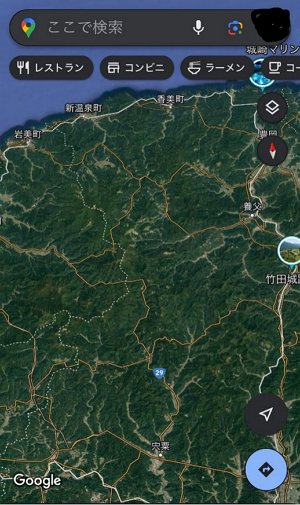
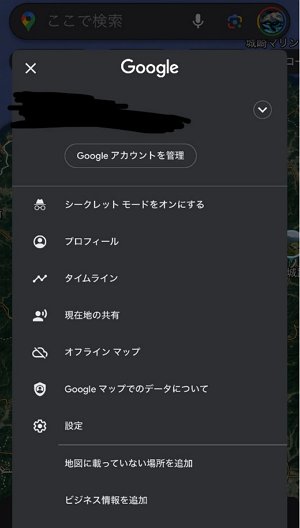
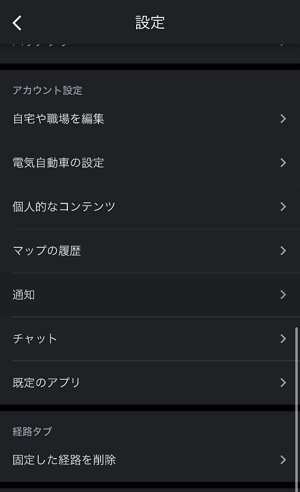
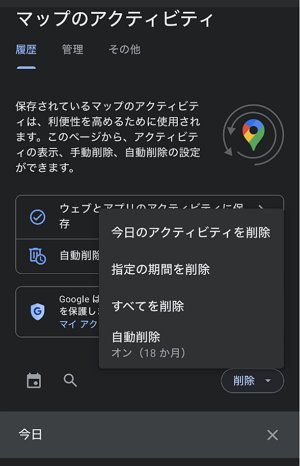
以上の手順にしたがって、グーグルマップの履歴を削除することができます。定期的に履歴を削除することが面倒という方は、「自動削除」から、指定の期間経過後に履歴を自動削除させる機能を設定することができます。また、アクティビティ管理から、マップのアクティビティをオフにすることで、履歴の記録自体を止めることも可能です。
Part 3.Google検索履歴が消えない時の対策
上記の方法を試したうえで、Googleマップの検索履歴が消えないという方は、キャッシュが残っていることが原因である可能性があります。キャッシュ削除は以下の手順で簡単に実行できますので、確認の上、お試しください。
- Step 1.まずGoogleマップのアプリを開きます。画面右上のプロフィールアイコンをタップします。「設定」を選択します。
- Step 2.画面最下部の「概要、利用規約、プライバシー」を選択します。
- Step 3.「アプリのデータを消去」を選択します。
- Step 4.「OK」を選択し、削除。
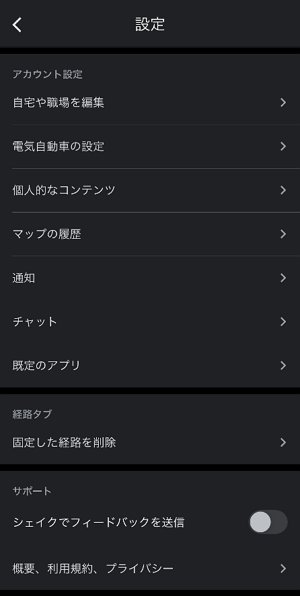
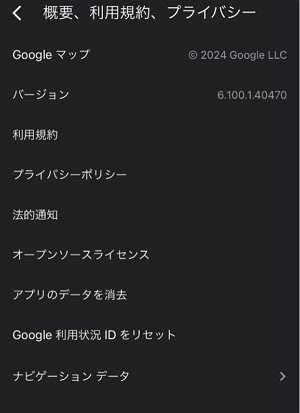

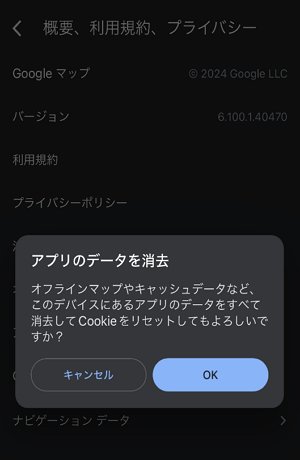
以上で端末上のキャッシュ削除が完了しました。改めて、検索履歴を確認すると、完全に削除されているかと思われます。
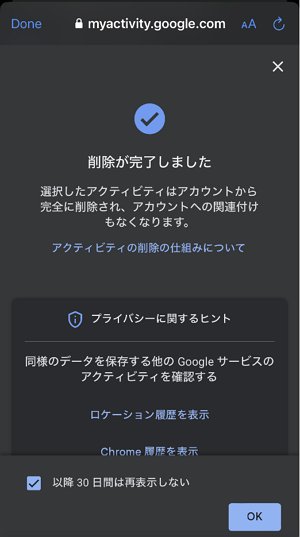
Part 4.リアルタイムのロケーション・トラッカーお勧め
Googleマップは現在最も主流なマップアプリの一つです。Googleマップを利用すれば、マップ上で自身の正確な位置情報を確認することはもちろん、特定の相手とリアルタイムで位置情報の共有をすることもできます。生活のペースの速い現代において、大切な人の位置情報を把握できるようにしておくことは、安全上の観点から非常に重要なことです。
現在、Googleマップのほかにも、位置情報を共有できるサービスには多くの選択肢があります。その中でもAirDroid Parental Controlについて、最後に紹介します。AirDroid Parental Controlはお子様のデジタルデバイスの利用を管理・監視するためのソフトウェアです。ご家族の一員が取った過去の動きに関する進行中の予定を確認でき、道中で選んだ道のりや立ち寄った場所をさかのぼることができます。さらに、15日間までさかのぼった履歴を利用できるため、豊富な情報がすぐに手に入ります。ルートに沿って曲がった場所や立ち寄った場所のすべてを確認できます。
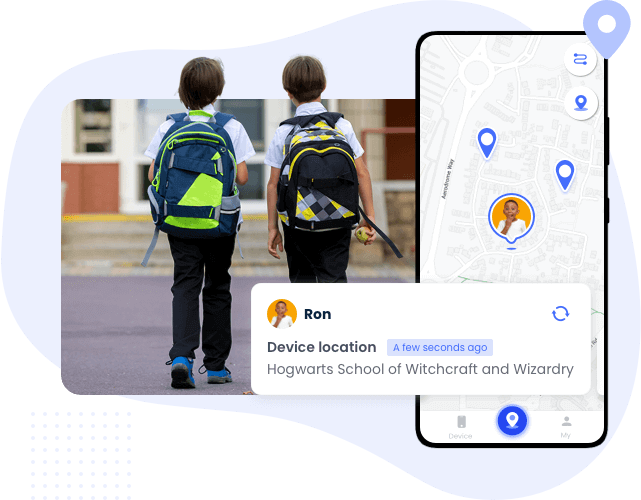
アプリをダウンロードし、アカウントを作成します。あとは、アプリの指示に沿って位置情報の共有やその他の機能の設定をします。また、Webやアプリコンテンツのフィルタリング機能や利用時間を管理するスケジューリング機能をはじめとして、アプリ通知の同期、位置情報の共有機能をご利用いただけます。
※14日間無料試用可能です。アプリをインストールしたくない場合は、AirDroid Parental Controlウェブ版を使用できます。
Part 5.まとめ
今回はGoogleマップの検索履歴の削除の方法について紹介しました。デフォルトの設定では、マップのアクティビティはオンになっているため、検索した場所がGoogleのアカウントに記録されます。このような履歴は後々自分で振り返る分には便利な記録ですが、他人に除かれてしまうと、プライバシーが危険にさらされる可能性がある情報です。
自分のプライバシーを守る一つのすべとして、Googleマップに限らず、利用したサービスの履歴を削除する方法を知っておいて損はありません。この記事を機に、ご自身の端末の設定状況を再確認してみてはいかがでしょうか。







返信を残してください。